VirtualBox에서 가상 시스템 내보내기 및 가져오기 방법
VirtualBox는 사용자가 다양한 운영 체제를 가상 환경에서 실행할 수 있게 하는 강력한 툴입니다. 이 글에서는 VirtualBox를 사용하여 가상 시스템을 내보내고 가져오는 방법에 대해 알아보겠습니다. 이 기능은 가상 시스템을 백업하거나 다른 컴퓨터로 이동시키는 데 유용합니다.
1. 가상 시스템 내보내기
1. VirtualBox 실행: 먼저 VirtualBox를 실행합니다.
2. 메뉴 옵션 선택: 상단 메뉴에서 ‘파일’ > ‘가상 시스템 내보내기’를 선택합니다.
3. 가상 시스템 선택: 내보내고자 하는 가상 시스템을 선택합니다.
4. 내보내기 설정: 내보내기 마법사가 시작됩니다. 여기에서 내보낼 가상 시스템의 세부 설정을 지정할 수 있습니다. 내보내고자 하는 형식(예: OVA 파일)과 저장할 위치를 선택합니다.
5. 내보내기 진행: 모든 설정을 마친 후 ‘완료’ 버튼을 클릭하여 가상 시스템 내보내기를 진행합니다.
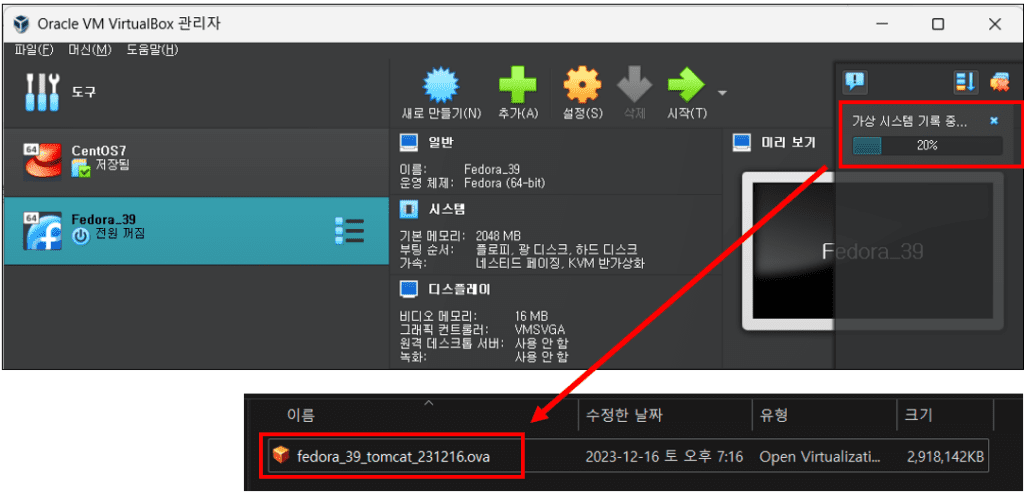
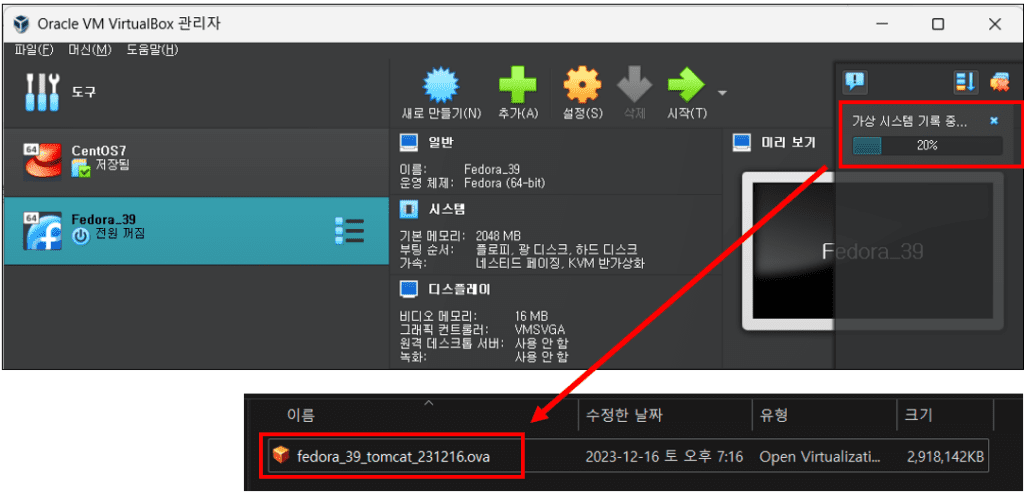
2. 가상 시스템 가져오기
가상 시스템을 가져오는 과정은 다음과 같습니다.
1. VirtualBox 실행: 먼저 VirtualBox를 실행합니다.
2. 메뉴 옵션 선택: 상단 메뉴에서 ‘파일’ > ‘가상 시스템 가져오기’를 선택합니다.
3. 가상 시스템 파일 선택: 내보낸 가상 시스템 파일(.ova)을 찾아 선택합니다.
4. 가져오기 설정: 가져오기 마법사에서 가상 시스템의 세부 설정을 지정합니다. 필요한 경우, 저장 위치 및 네트워크 설정 등을 조정할 수 있습니다.
5. 가져오기 완료: 설정을 마친 후 ‘완료’ 버튼을 클릭하여 가상 시스템 가져오기를 진행합니다. 가져오기가 완료되면 가상 시스템을 실행하여 확인할 수 있습니다.
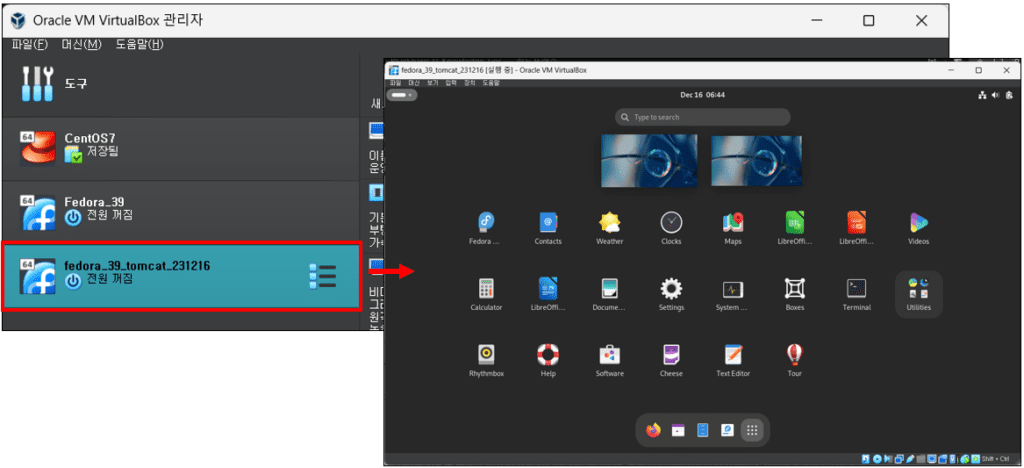
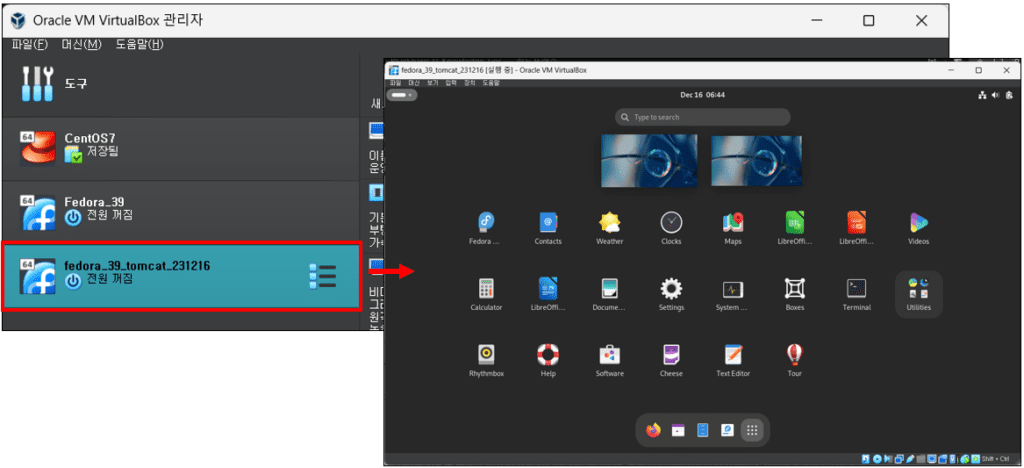
☞ VirtualBox의 가상 시스템 내보내기 및 가져오기 기능은 가상 환경 관리에 있어 매우 중요합니다. 이 기능을 통해 사용자는 가상 시스템을 효율적으로 관리하고 필요에 따라 쉽게 이동시킬 수 있습니다.
관련 이전 게시글
- Oracle VM VirtualBox 설치 방법 (윈도우 11)
- VirtualBox에서 Fedora 설치하는 방법 (윈도우 11)
- VirtualBox에서 CentOS 7 설치하는 방법 (윈도우 11)
이 글이 도움이 되셨다면 공유 부탁드립니다!




